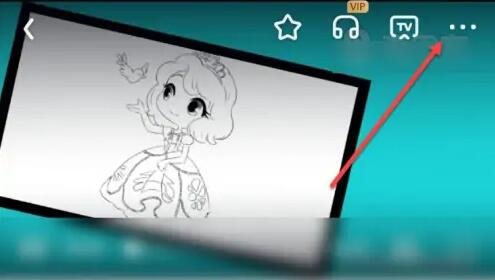Altium Designer是一款功能强大且实用的电子产品开发辅助系统,该软件采用先进的设计制作技术,提供FPGA设计功能和SOPC设计实现功能,并且在原理图和PCB之间保持了双向联系。我们在使用这款软件设计电路图的时候,新建工程是我们经常会做到的操作。但由于这款软件的专业性非常强,在平常生活中使用得也不多,所以新建工程成为了新手朋友们非常头疼的一个问题。但是经过小编的讲解,相信大家对新建工程的操作会有所了解。那么接下来小编就给大家详细介绍一下Altium Designer新建工程的具体操作方法,有需要的朋友可以看一看。

1.首先打开软件,在软件界面的左上方找到“File”选项,我们点击该选项会出现一个下拉框。
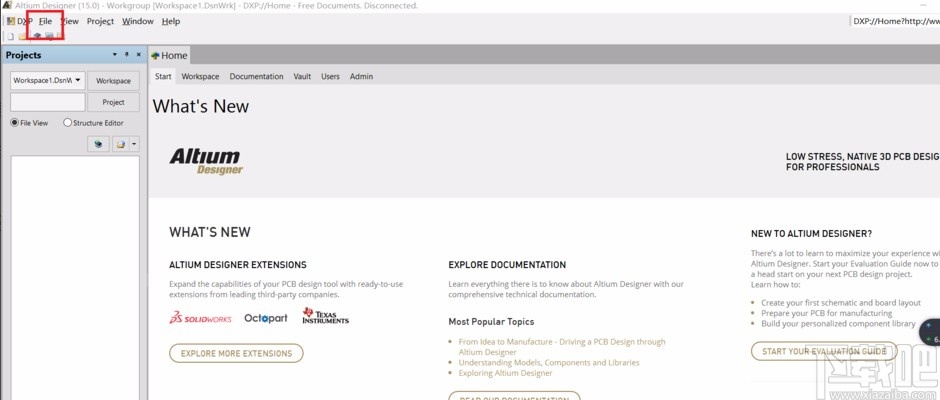
2.下拉框中有很多的操作选项,我们在这些操作选项中找到“New”选项并点击,在其下拉框中选择“Project”。

3.接着界面上就会弹出一个New Project窗口,我们在窗口左下方设置好工程的文件名、保存路径后,再点击右下角的“OK”按钮即可。
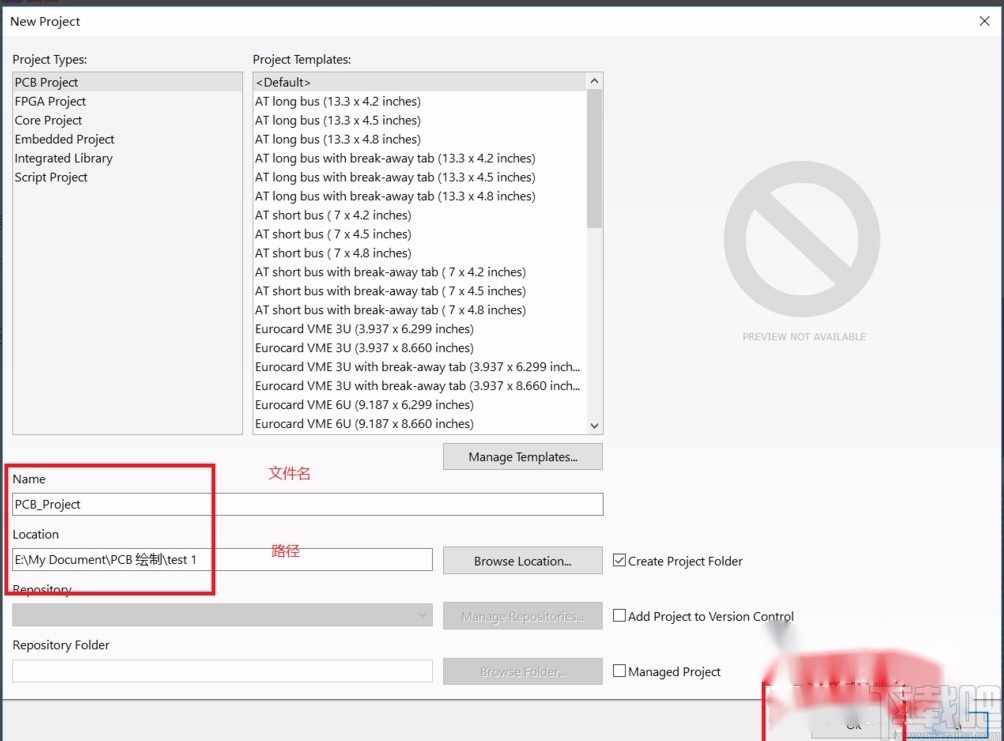
4.然后返回到主界面,在界面左上方可以看到刚刚创建的工程文件夹,我们要在这个文件夹中添加文件。
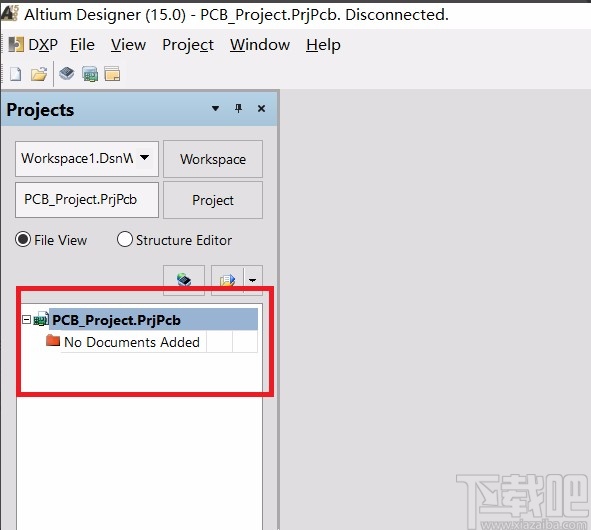
5.接下来右击工程文件夹,在出现的下拉框中选择“Add New to Project”,并在出现的子下拉框中选择“Schematic”选项,到这里就成功在工程文件中添加了原理图。

6.随后我们重复第六步的操作,在工程文件夹中添加PCB,添加库文件即可。
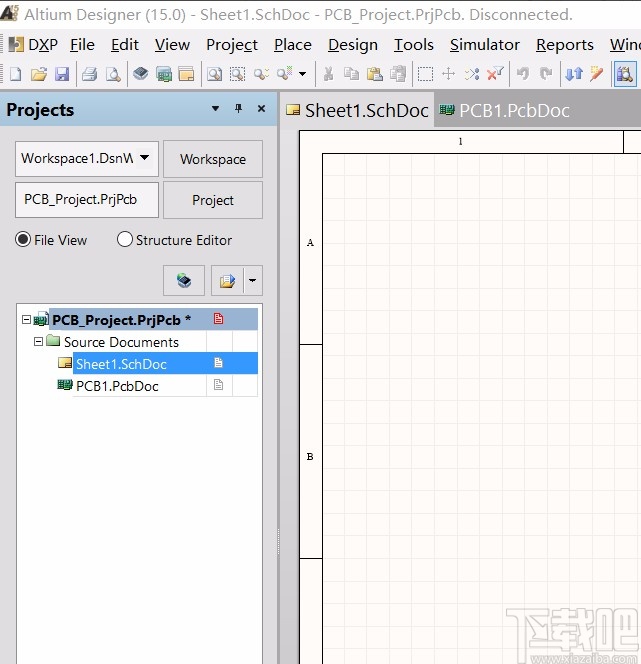
7.完成以上所有步骤后,我们在界面左上方找到保存按钮,点击该按钮即可将新建工程保存在电脑中。
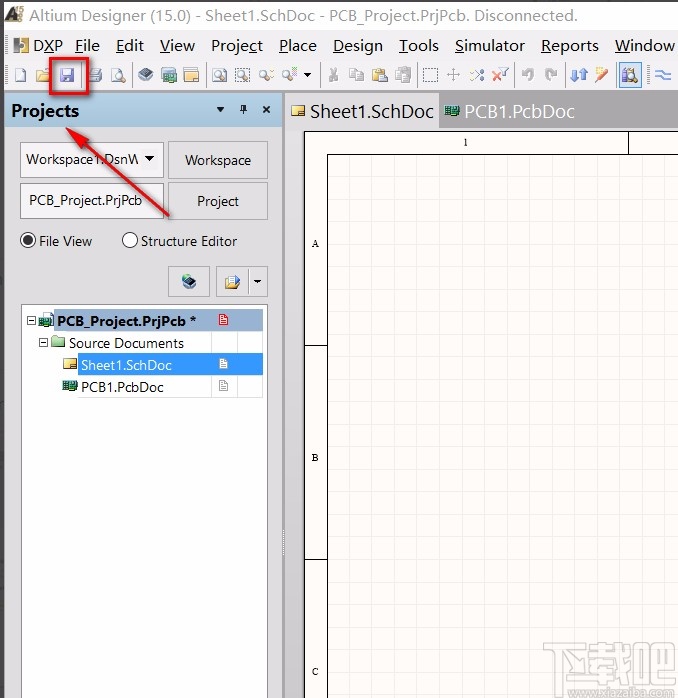
以上就是小编给大家整理的Altium Designer新建工程的具体操作方法,方法简单易懂,有需要的朋友可以看一看,希望这篇教程对大家有所帮助。